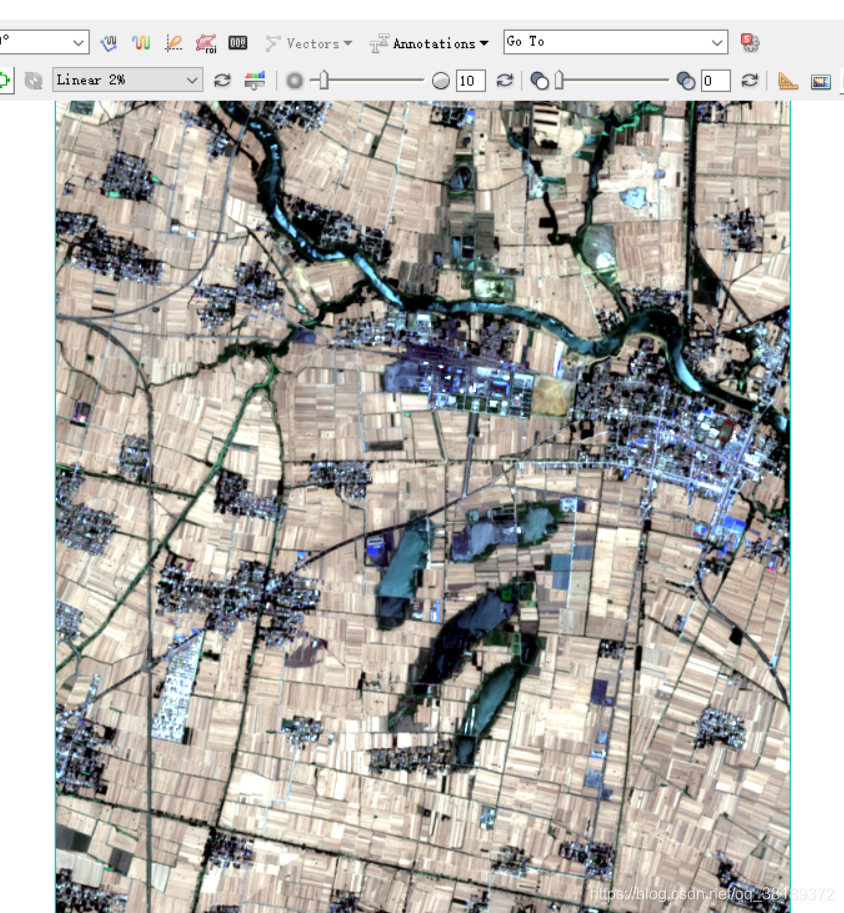|
sentinel2影像在envi中打开
研究区域边界查找超分辨合成在ENVI中打开
研究区域边界查找
打开预处理后的2A影像   加载外部shp矢量 加载外部shp矢量    获取外部矢量四至坐标 先点击选择工具 获取外部矢量四至坐标 先点击选择工具 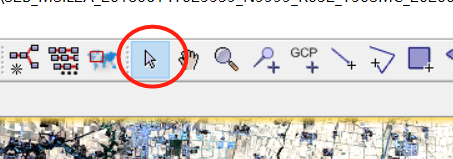 选择外部矢量 选择外部矢量  右键获取WKT坐标 右键获取WKT坐标  从其中手动选择四至坐标 从其中手动选择四至坐标  或者是选择矩形工具 或者是选择矩形工具 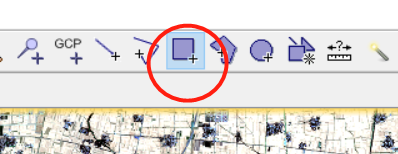 在外部矢量的外围绘制一个矩形 在外部矢量的外围绘制一个矩形  通过前文方法,获取wkt坐标,选择范围略大的四至。 通过前文方法,获取wkt坐标,选择范围略大的四至。 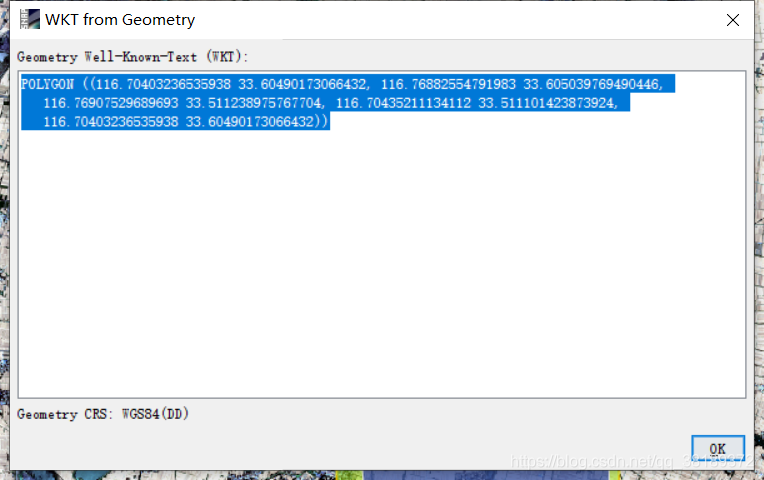
超分辨合成
进入以下网址 http://step.esa.int/main/third-party-plugins-2/ 下载分辨率增强插件   打开插件工具 打开插件工具  选择添加 选择添加  选择下载的文件 选择下载的文件  安装 安装  重新打开SNAP,打开2A数据(我这里打开错了,打成1C了,所以多了一个波段,但是不影响),打开超分辨率插件 重新打开SNAP,打开2A数据(我这里打开错了,打成1C了,所以多了一个波段,但是不影响),打开超分辨率插件  在地理坐标这块输入前文获取的坐标 后边可以选择波段,以及重采样后波段的命名规则 在地理坐标这块输入前文获取的坐标 后边可以选择波段,以及重采样后波段的命名规则  在参数页面,设置输出名称,并勾选另存为,格式选envi(你要是继续在snap中处理,就不用修改了),设置输出的路径 在参数页面,设置输出名称,并勾选另存为,格式选envi(你要是继续在snap中处理,就不用修改了),设置输出的路径  运行参数这块,进程数根据自己电脑设置吧,-1的话会卡死。 运行参数这块,进程数根据自己电脑设置吧,-1的话会卡死。  然后点击run就欧克了,一整副影像的,我开12进程跑了一天半,然后死机了。本文中这一小块用了两分钟。 然后点击run就欧克了,一整副影像的,我开12进程跑了一天半,然后死机了。本文中这一小块用了两分钟。
在ENVI中打开
首先打开envi,5.3哈  进入前文超分辨结果保存的文件,这些波段全选 进入前文超分辨结果保存的文件,这些波段全选  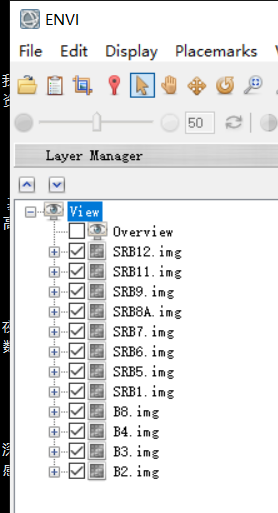
打开图层堆叠工具 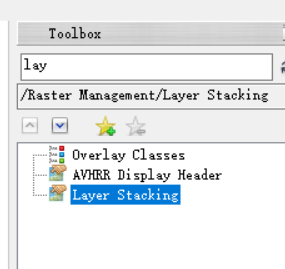  点击Import file,按顺序添加各波段 设置输出位置 点击Import file,按顺序添加各波段 设置输出位置  打开合成的影像 打开合成的影像  在数据管理中设置rgb显示 在数据管理中设置rgb显示  可以看到彩色影像啦 可以看到彩色影像啦 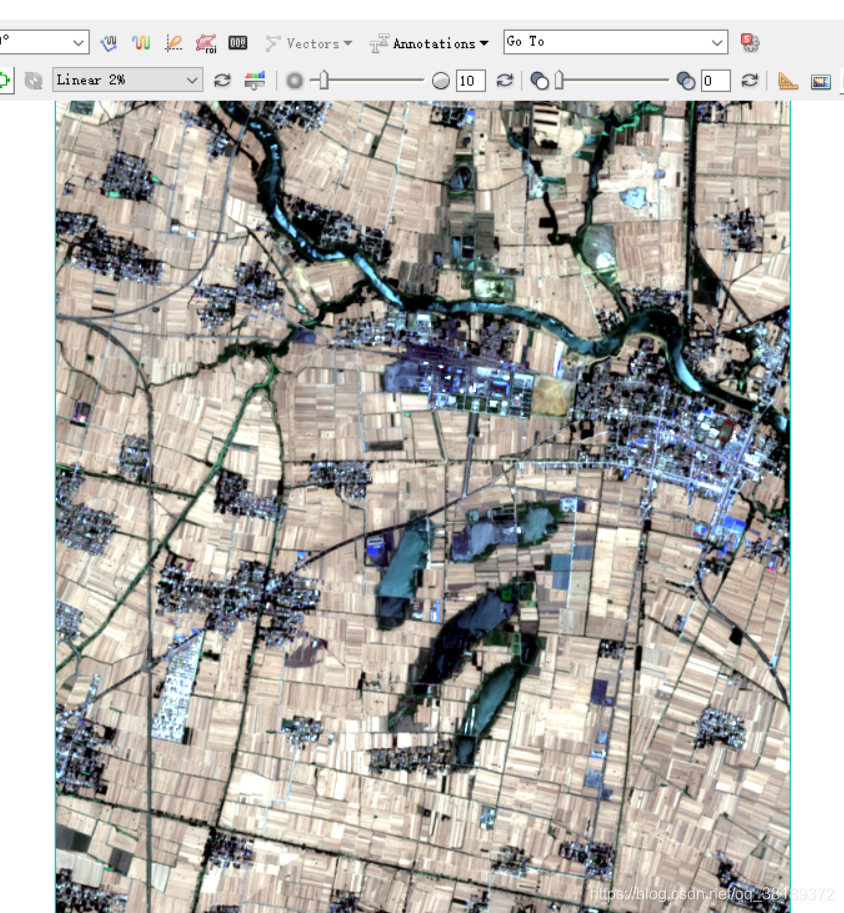
| 
 加载外部shp矢量
加载外部shp矢量 

 获取外部矢量四至坐标 先点击选择工具
获取外部矢量四至坐标 先点击选择工具 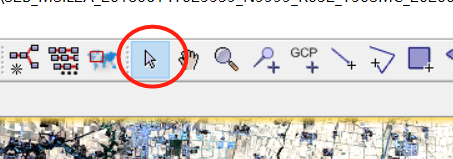 选择外部矢量
选择外部矢量  右键获取WKT坐标
右键获取WKT坐标  从其中手动选择四至坐标
从其中手动选择四至坐标  或者是选择矩形工具
或者是选择矩形工具 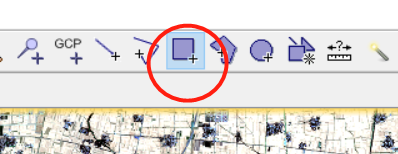 在外部矢量的外围绘制一个矩形
在外部矢量的外围绘制一个矩形  通过前文方法,获取wkt坐标,选择范围略大的四至。
通过前文方法,获取wkt坐标,选择范围略大的四至。 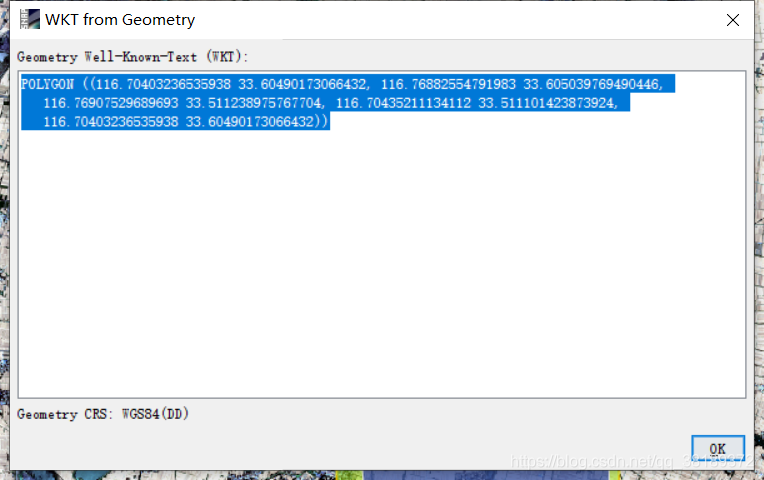

 打开插件工具
打开插件工具  选择添加
选择添加  选择下载的文件
选择下载的文件  安装
安装  重新打开SNAP,打开2A数据(我这里打开错了,打成1C了,所以多了一个波段,但是不影响),打开超分辨率插件
重新打开SNAP,打开2A数据(我这里打开错了,打成1C了,所以多了一个波段,但是不影响),打开超分辨率插件  在地理坐标这块输入前文获取的坐标 后边可以选择波段,以及重采样后波段的命名规则
在地理坐标这块输入前文获取的坐标 后边可以选择波段,以及重采样后波段的命名规则  在参数页面,设置输出名称,并勾选另存为,格式选envi(你要是继续在snap中处理,就不用修改了),设置输出的路径
在参数页面,设置输出名称,并勾选另存为,格式选envi(你要是继续在snap中处理,就不用修改了),设置输出的路径  运行参数这块,进程数根据自己电脑设置吧,-1的话会卡死。
运行参数这块,进程数根据自己电脑设置吧,-1的话会卡死。  然后点击run就欧克了,一整副影像的,我开12进程跑了一天半,然后死机了。本文中这一小块用了两分钟。
然后点击run就欧克了,一整副影像的,我开12进程跑了一天半,然后死机了。本文中这一小块用了两分钟。 进入前文超分辨结果保存的文件,这些波段全选
进入前文超分辨结果保存的文件,这些波段全选 
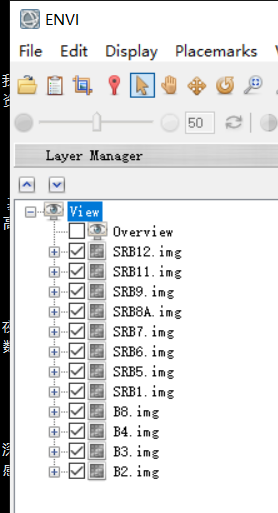
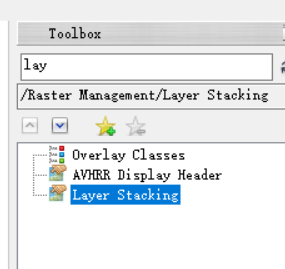
 点击Import file,按顺序添加各波段 设置输出位置
点击Import file,按顺序添加各波段 设置输出位置  打开合成的影像
打开合成的影像  在数据管理中设置rgb显示
在数据管理中设置rgb显示  可以看到彩色影像啦
可以看到彩色影像啦